Ruby
サンプルリポジトリを使用するには、MyKinstaアカウントを作成する必要があります。GitHubリポジトリから弊社ウェブアプリケーションサーバーにRuby on Railsアプリケーション、およびDockerfileを使用したRuby on Railsアプリケーションをデプロイ、セットアップする方法の一例をご紹介します。
Ruby on Rails
- MyKinstaにログインし、「アプリケーション」>「アプリケーションを追加」をクリックして、「Gitリポジトリ」および「パブリックリポジトリ」を選択します。また、以下を設定してください。
- リポジトリ:https://github.com/kinsta/hello-world-rails
- デフォルトのブランチ:main
- 「名前」を入力し、「ロケーション」を選択します。「リソース」フィールドからPodサイズを選択して、「作成とデプロイ」をクリックします。
デプロイに際し、リポジトリのProcfileからウェブプロセスのstartコマンドが自動検出され、gemfileファイルで定義された依存関係もインストールされます。デプロイの完了後は、すぐにアプリケーションをご利用いただけます。アプリケーションのURLには、Kinstaのウェルカムページが表示されます。
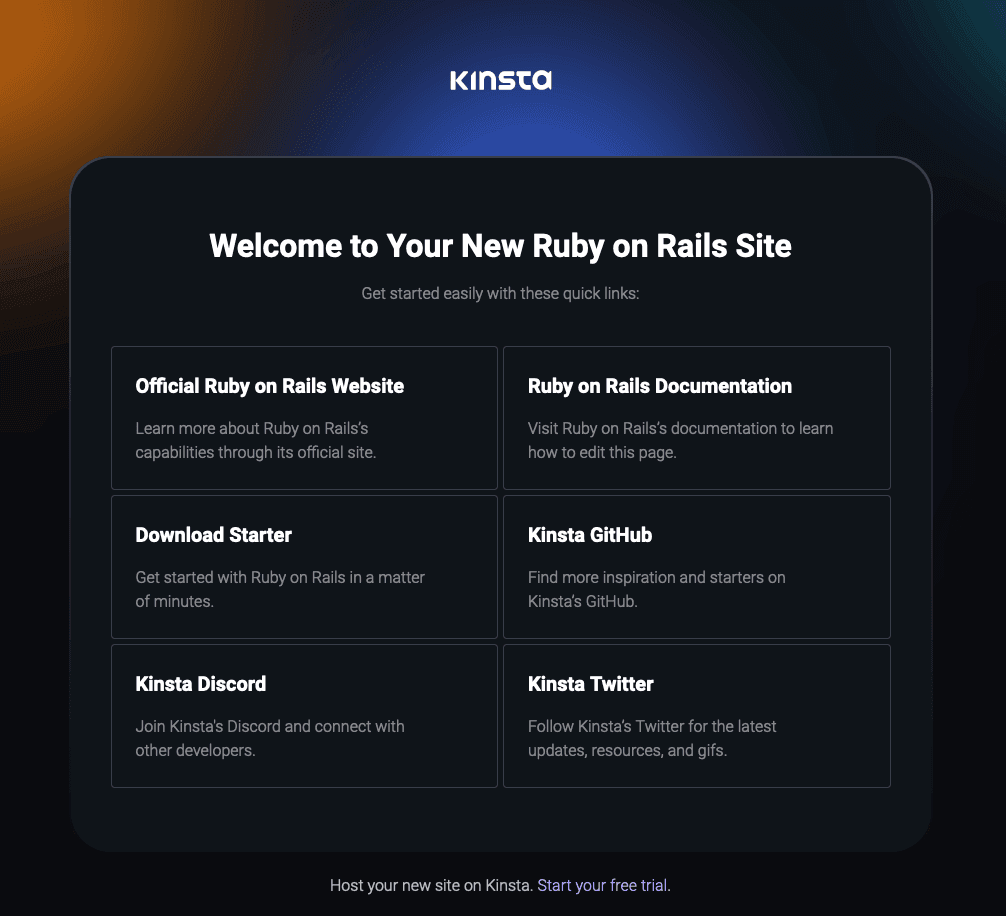
Ruby on Railsアプリのデプロイ方法について動画での解説もご用意しています。
ウェブサーバーのセットアップ
startコマンド
アプリケーションをデプロイし、リポジトリにProcfileを含めると、弊社システムにより、リポジトリのルートにあるProcfileに基づいて自動でウェブプロセスが作成されます。ウェブサーバーを実行するには、Procfileで以下のコマンドを使用してください。
web: rails serverDockerfileを使用したRuby on Railsアプリケーション
- MyKinstaにログインし、「アプリケーション」>「アプリケーションを追加」をクリックして、「Gitリポジトリ」および「パブリックリポジトリ」を選択します。また、以下を設定してください。
- リポジトリ:https://github.com/kinsta/hello-world-dockerfile-rails
- デフォルトのブランチ:main
- 「名前」を入力し、「ロケーション」を選択します。「リソース」フィールドからPodサイズを選択して、「作成とデプロイ」をクリックします。
Dockerfileには、startコマンドをCMD行またはENTRYPOINT命令のいずれかに含める必要があります。デプロイの完了後は、すぐにアプリケーションをご利用いただけます。アプリケーションのURLには、Railsのデフォルトページが表示されます。
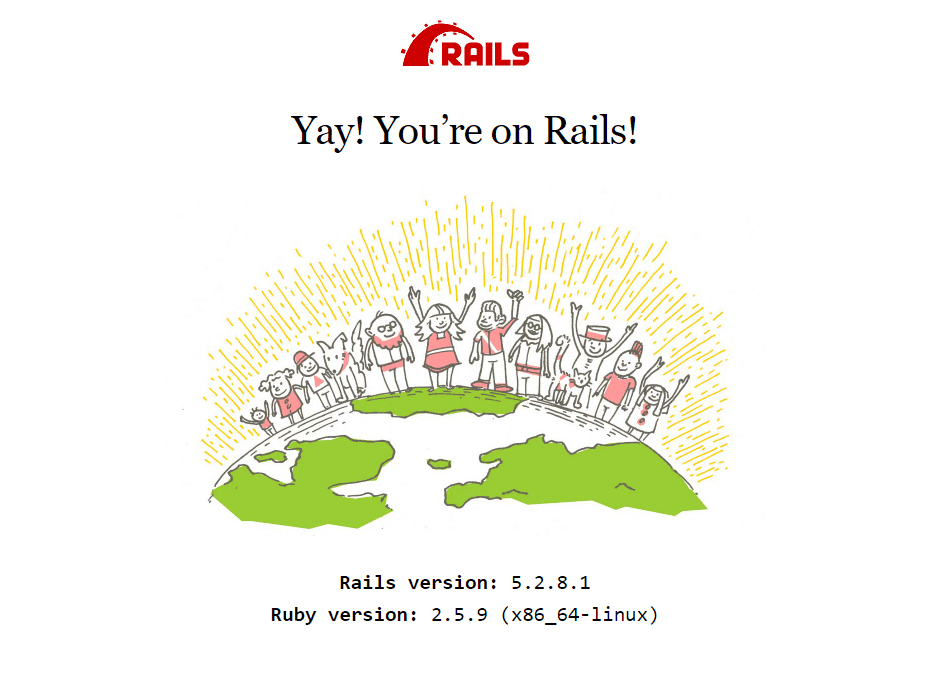
デプロイメントライフサイクル
最初のアプリケーション作成時に、DockerfileのENTRYPOINT命令からプロセスが作成されます。
ENTRYPOINT ["entrypoint.sh"]アプリケーションのデプロイ後にリポジトリでこの命令を変更しても、プロセスは自動的に更新されないため、MyKinsta内アプリケーションの「プロセス」画面でstartコマンドも編集する必要があります。
Jekyll
GitHubリポジトリから弊社のウェブアプリケーションサーバーサービスにJekyll静的サイトをセットアップする方法の一例をご紹介します。GitHub Actionsを使用して静的サイトサーバーでJekyllをデプロイすることも可能です。
Jekyllは、動的なReactコンポーネントを使用して、データベースを必要とせずに柔軟な静的サイトを生成することのできるオープンソースの静的サイトジェネレーターです。詳細はJekyllの公式サイトをご覧ください。
- MyKinstaにログインし、「アプリケーション」>「アプリケーションを追加」をクリックして、「Gitリポジトリ」および「パブリックリポジトリ」を選択します。また、以下を設定してください。
- リポジトリ:https://github.com/kinsta/hello-world-jekyll
- デフォルトのブランチ:main
- 「名前」を入力し、「ロケーション」を選択します。「リソース」フィールドからPodサイズを選択して、「作成とデプロイ」をクリックします。
デプロイに際して、リポジトリのProcfileからウェブプロセスのstartコマンドが自動検出され、gemfileファイルで定義されている依存関係もインストールされます。デプロイの完了後は、すぐにアプリケーションをご利用いただけます。アプリケーションのURLには、Kinstaのウェルカムページが表示されます。
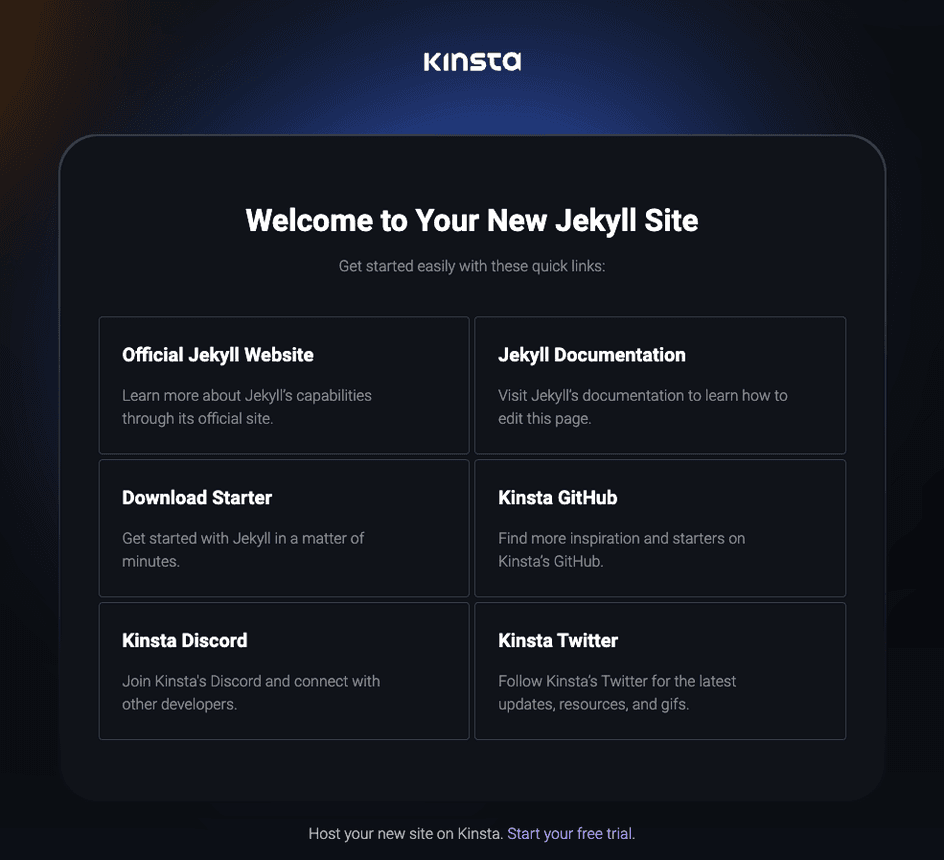
ウェブサーバーのセットアップ
ポート
PORT環境変数は自動的に設定されるため、お客様ご自身で定義したり、アプリケーションにハードコーディングで記述したりする必要はありません。
startコマンド
アプリケーションをデプロイし、リポジトリにProcfileを含めると、弊社システムによりProcfileに基づきリポジトリルートにウェブプロセスが自動生成されます。ウェブサーバーを実行するには、Procfileで以下のコマンドを実行してください。
web: bundle exec jekyll build && ruby -run -e httpd _siteデプロイメントライフサイクル
デプロイメントを開始すると(アプリケーションの作成、またはコミットの失敗による再デプロイ)、bundle installコマンドが実行されます。